Как установить java 11 на mac os
Обновлено: 04.07.2024
Java на MacOS может потребоваться в различных случаях: при установке Minecraft, взаимодействии с сервисами, которые работают с помощью этой виртуальной машины. Если на сайте не запускаются апплеты в браузере или не получается войти в личный кабинет налогоплательщика, эта статья для вас.
Для чего Java нужна на Mac OS
Из-за того что на Mac виртуальная машина Java не устанавливается по умолчанию, у многих пользователей возникает вопрос: а нужна ли она вообще?
Многие сервисы и популярные пакеты Adobe работают в среде виртуальной машины Джава. Не говоря уже о знаменитой игре Minecraft. Но даже если вы не играете в игры на Mac и впервые слышите о Майнкрафте, то при установке офисного пакета OpenOffice столкнетесь с необходимостью установить Java.
Java – это кроссплатформенный язык программирования, вычислительная среда и виртуальная машина, которая необходима для запуска и работы множества программ. Даже в компании Apple используют её для реализации некоторых механизмов на своём сайте.
Загрузить последнюю версию для Mac можно на этой странице, перейдя на официальный сайт. Только там вы найдете актуальную версию ПО.
Если вам нужна версия старше, например, Java SE 6 для MacOS, то скачать её можно также на нашем сайте. Или на официальном сайте разработчиков и на странице поддержки Apple.
Не качайте программное обеспечение из неизвестных источников. Вы можете заразить компьютер вирусом – это грозит потерей важных документов и денег.
Системные требования
Java не занимает много места. Чтобы установить виртуальную машину (JVM), нужны права администратора.
| Версия операционной системы | MacOS X (10.7.3 и выше) |
| Процессор | Intel |
| Размер | 76.15 Мб |
| Браузер | Любой с разрядностью x64 |
Внимание: Java 7 и более поздние выпуски не поддерживаются 32-битными браузерами.
Процесс установки
Интерфейс мастера полностью на английском, но в нём несложно разобраться. Просто следуйте пошаговой инструкции:- Скачайте установочный файл на Mac.
- Запустите файл jre-8u191-macosx-x64.dmg.
- Чтобы загрузить и установить компоненты, отметьте галочкой, что вы ознакомились с условиями лицензионного соглашения.
- Запустите установщик Java двойным кликом мыши.
- На приветственном экране нажмите «Далее» (Next).
- Установка длится не более 30 секунд, в окне подтверждения щелкните «Закрыть» (Close).
Если в процессе работы на Mac потребуется почистить Java-кэш, обратитесь к нашим инструкциям.
Обновление Java на MacOS
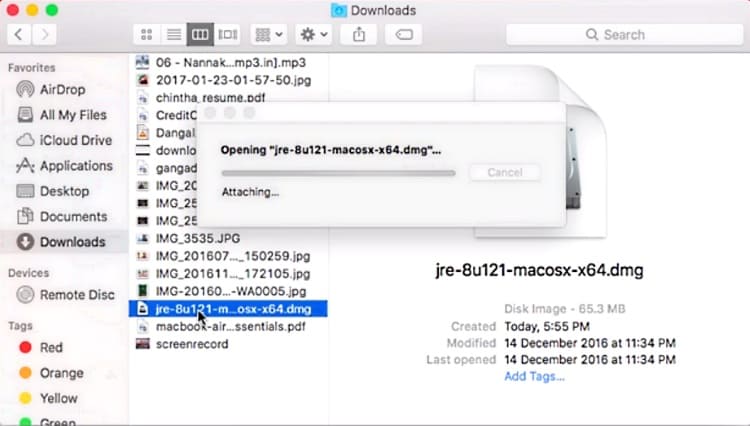
Java автоматически проверяет наличие обновлений на официальном сайте. Это происходит при каждом включении компьютера. Вы можете в настройках задать график проверки обновлений: раз в неделю или каждый день.
Проверьте версию Java на компьютере, чтобы понять, требуется ли новая версия. Если необходимо обновить Java SE 6 на Mac OS до последней версии, вы можете сделать это вручную:
- Откройте «Параметры системы».
- Кликните по ярлыку панели управления Java, чтобы открыть настройки виртуальной машины.
- Переключитесь на вкладку Update и нажмите кнопку Update Now.
- В открывшемся окне мастера установки щелкните Install Update.
- После кликните Install and restart.
Важно: перед нажатием кнопки для установки и перезапуска необходимо применить все внесенные изменения.
Я хочу установить OpenJDK Java 11 на Mac OSX и работать вместе с другими JDK, так как это более новая версия. В настоящее время я загрузил tar.gz и поместил его на моем пути, но это трудно поддерживать.
единственные другие установки, которые я обнаружил, что делают больше вещей автоматически, - это установка Oracle через Homebrew cask, но это коммерческий JDK, и я хочу с открытым исходным кодом!
следуя указаниям из более старого вопроса (Mac OS X и несколько версий Java) устарел и дает мне неправильную версию -- Oracle не Пакеты OpenJDK.
Примечание: этот вопрос намеренно написан и на него отвечает автор (Самостоятельно Ответил На Вопросы), так что идиоматические ответы на часто задаваемые темы присутствуют в так.
Примечание: эти решения работают для вашего конкретного случая Java 11 OpenJDK, но также работают для любой другой предыдущей версии Java, охватываемой перечисленными менеджерами версий. Это включает в себя альтернативные JDK от OpenJDK, Oracle, IBM, Azul, Graal и многое другое. Легко работать с Java 7, Java 8, Java 9, Java 10 и теперь 11.
у вас есть несколько вариантов, как сделать установка, а также управлять переключением. Установка может быть сделана Homebew, SDKMAN, Джабба, или ручная установка. Переключение может быть сделано JEnv, SDKMAN или Джабба.
во-первых, установите Java, используя любой метод, который вы предпочитаете, включая Homebrew, SDKMAN или ручную установку tar.файл gz. Преимущества ручной установки заключается в том, что расположение JDK можно разместить в стандартизированном расположении для Mac На OSX.
установить с SDKMAN
это простая модель в том, что она обрабатывает как установку, так и переключение версий, с оговоркой, что она устанавливает JDK в нестандартный каталог.
см. ниже "установка и переключение версий с SDKMAN">
установить с помощью Jabba
это также простая модель в что и установка и переключение версии отрегулированы таким же инструментом. Установка сделаны в нестандартный каталог.
см. ниже "установка и переключение версий с помощью Jabba">
установите вручную со страницы загрузки OpenJDK:
разархивируйте OpenJDK tar и поместите полученный в своем /Library/Java/JavaVirtualMachines/ папка, так как это стандартное и ожидаемое местоположение С JDK устанавливается. Вы также можете установить в любом месте вы хотите в реальности.
установить с Homebrew
для других версий Java:
установить Homebrew если вы еще этого не сделали.
добавить бочках нажмите:
ищите устанавливаемые версии:
проверьте информацию о версии, которая будет установлена:
обратите внимание, что текущая версия является коммерческой версией Java 11 Oracle, а не OpenJDK 11.
установите определенную версию JDK, такую как java8 , java10 или java для ток:
и они будут установлены в /Library/Java/JavaVirtualMachines/ который является традиционным местом, ожидаемым на Mac OSX.
другие варианты установки:
вы также можете установить Azul Systems Java Zulu сертифицированные сборки OpenJDK, следуя инструкции на их сайте.
Zulu® - это сертифицированная сборка OpenJDK, полностью совместимая со стандартом Java SE. Zulu является 100% открытым исходным кодом и свободно загружаемым. Теперь разработчики Java, системные администраторы и конечные пользователи могут пользоваться всеми преимуществами Java с открытым исходным кодом с гибкостью развертывания и контролем времени обновления.
где мой JDK.
чтобы найти местоположения ранее установленных Java JDK, установленных в системных местоположениях по умолчанию, используйте:
это полезно при использовании таких инструментов, как JEnv, или при добавлении локальной установки для SDKMAN или связывания системного JDK в Jabba -- и вам нужно знать, где их найти.
Если вам нужно найти JDK, установленный другими инструментами, проверьте эти местоположения:
-
SDKMAN устанавливается в
переключение версий с JEnv
JEnv ожидает, что Java JDK уже существует на машине и может быть в любом местоположение. Обычно вы найдете установленные Java JDK в /Library/Java/JavaVirtualMachines/ . JEnv позволяет установить глобальную версию Java, одну для текущей оболочки и локальную версию для каждого каталога, что удобно, когда некоторые проекты требуют разных версий, чем другие.
добавить любую версию Java в JEnv (отрегулируйте каталог, если вы разместили это в другом месте):
установите глобальную версию с помощью этой команды:
вы также можете добавить другие существующие версии, используя jenv add аналогичным образом и перечислите те, которые доступны. Например Java 8:
посмотреть JEnv docs дополнительные команды. Теперь вы можете переключаться между любыми версиями Java (Oracle, OpenJDK, другое) в любое время для всей системы, для оболочек или для локального каталога.
, чтобы помочь управлять JAVA_HOME при использовании JEnv вы можете добавить экспорт плагин сделать это для вас.
плагин экспорта не может настроить JAVA_HOME если он уже установлен, поэтому вам может потребоваться очистить эту переменную в вашем профиле, чтобы она могла управляться JEnv.
вы также можете использовать jenv exec <command> <parms. > для выполнения отдельных команд с JAVA_HOME и PATH установите правильно для этой команды, которая может включать открытие другой оболочки.
установка и переключение версий с SDKMAN
SDKMAN немного отличается и обрабатывает как установку, так и переключение. SDKMAN также помещает установленные JDK в свое собственное дерево каталогов, которое обычно
/.sdkman/candidates/java . SDKMAN позволяет установить глобальную версию по умолчанию и версию, специфичную для текущей ракушка.
установите Java 11 с помощью SDKMAN:
сделать 11 версией по умолчанию:
или переключитесь на 11 для сеанса:
вы можете перечислить доступные версии для установки с помощью команды list:
и установить дополнительные версии, такие как JDK 8:
SDKMAN может работать с ранее установленными существующими версиями. Просто сделайте локальную установку, указав свою собственную метку версии и местоположение JDK:
и свободно использовать:
дополнительная информация доступна в SDKMAN руководство по использованию вместе с другие SDK он может устанавливать и управлять.
SDKMAN будет автоматически управлять вашим PATH и JAVA_HOME для вас, как вы меняете версии.
установка и переключение версий с помощью Jabba
Джабба также обрабатывает как установку, так и переключение. Jabba также помещает установленные JDK в свое собственное дерево каталогов, которое обычно
установить Java JDK 11
вы также можете псевдонимы имен версий, ссылки на существующие JDK уже установлены, и найти смесь интересных JDK, таких как GraalVM, принять JDK, IBM JDK и многое другое. Полное инструкция по использованию также доступна на домашней странице.
Jabba будет автоматически управлять вашим PATH и JAVA_HOME для вас, как вы меняете версии.
- установите Oracle JDK 8 с помощью: sdk install java 8.0.181-oracle
- установите OpenJDK 11 с помощью: sdk install java 11.0.0-open
- переключиться на JDK 8 с sdk use java 8.0.181-oracle
- переключиться на JDK 11 с sdk use java 11.0.0-open
чтобы установить значение по умолчанию:
- по умолчанию для JDK 8 с sdk default java 8.0.181-oracle
- по умолчанию для JDK 11 с sdk default java 11.0.0-open
IMHO, нет необходимости устанавливать все дополнительные приложения / Пакеты.
проверить доступные версии с помощью команды:
Теперь, если вы хотите выбрать Azul JDK 8 в приведенном выше списке, а не Java SE 8 Oracle, вызовите команду, как показано ниже:
чтобы выбрать Java SE 8 Oracle, вы должны вызвать команду:
как вы можете видеть, номер версии должен быть уникальным набором строк: 1.8.0_181 vs 1.8.0_151
Я хочу установить OpenJDK Java на Mac OSX и заставить его работать вместе с другими JDK, так как это более новая версия. В настоящее время я скачал tar.gz и поместил его в мой путь, но это сложно поддерживать.
Единственная другая установка, которую я обнаружил, которая делает больше вещей автоматически, - это установка через бочку Homebrew. Похоже, только текущая версия:
Так что я могу установить его оттуда, но что тогда? Я застрял только с новой версией?
Просто спрашиваю, можем ли мы ограничить использование тегов вопросов одной версией? Так как в любом случае такого сценария / шагов установки не существует. Это общий (не зависящий от версии) вопрос, и его может быть достаточно, чтобы пометить только java-11 , поскольку я предполагаю, что именно здесь люди начнут искать то, что предлагает вопрос и ответ. Сценарии в ответах включают конкретные версии, хотя их легко интерпретировать для других версий. Но это также является частью того, что ищут члены сообщества, поэтому полезно помочь им быстро найти правильные ответы, помогая привлечь внимание к обновленным и современным ответам и отличить их от старых устаревших тем версий 6 и 8. Наличие последней стабильной версии и последней новой версии, я думаю, является разумным тегом для сохранения. Я, вероятно, рекомендую использовать jenv для управления несколькими версиями Java.примечание: эти решения работают для различных версий Java, включая Java 8 и новую Java 13, и для любой другой предыдущей версии Java, включенной в список перечисленных менеджеров версий. Это включает в себя альтернативные JDK от OpenJDK, Oracle, IBM, Azul, Amazon Correto, Graal и других. Легко работайте с Java 7, Java 8, Java 9, Java 10, Java 11, Java 12 и Java 13!
У вас есть несколько вариантов, как выполнить установку, а также управлять переключением JDK. Установка может быть выполнена Homebrew, SDKMAN , Jabba или ручной установкой. Переключение может быть выполнено с помощью JEnv , SDKMAN , Jabba или вручную с помощью настройки JAVA_HOME . Все это описано ниже.
Сначала установите Java любым способом, который вы предпочитаете, включая Homebrew, SDKMAN или ручную установку файла tar.gz. Преимущества ручной установки заключаются в том, что расположение JDK можно разместить в стандартизированном месте для Mac OSX.
Установить с SDKMAN
Это простая модель в том смысле, что она обрабатывает как установку, так и переключение версий с оговоркой, что она устанавливает JDK в нестандартный каталог.
< см. ниже «Установка и переключение версий с помощью SDKMAN» >
Установить с помощью Jabba
Это также простая модель, поскольку установка и переключение версий выполняются одним и тем же инструментом. Установки сделаны в нестандартный каталог.
< см. ниже «Установка и переключение версий с помощью Jabba» >
Установите вручную со страницы загрузки OpenJDK:
Разархивируйте tar-архив OpenJDK и поместите полученную папку (т. Е. jdk-13.jdk ) В вашу /Library/Java/JavaVirtualMachines/ папку, так как это стандартное и ожидаемое место установки JDK. Вы также можете установить в любом месте в реальности.
Установить с Homebrew
Версия Java, доступная в Homebrew Cask до 3 октября 2018 года, действительно была Oracle JVM. Однако теперь он был обновлен до OpenJDK. Обязательно обновите Homebrew, и тогда вы увидите последнюю версию, доступную для установки.
установите Homebrew, если вы еще этого не сделали. Убедитесь, что оно обновлено:
Добавьте каску бочек, если вы еще этого не сделали (или вы больше не видите старые версии Java на шаге 3):
и для версий AdoptOpenJDK добавьте этот кран:
Эти бочки часто меняют свои версии Java, и могут быть другие ответвления с дополнительными версиями Java.
Ищите устанавливаемые версии:
или для версий AdoptOpenJDK:
Проверьте информацию о версии, которая будет установлена:
или для версии AdoptOpenJDK:
Установить конкретную версию JDK , таких как java11 , adoptopenjdk8 или просто java или adoptopenjdk для тока. Например:
Вы также можете использовать полный путь к старым версиям:
И они будут установлены в /Library/Java/JavaVirtualMachines/ традиционном месте, ожидаемом на Mac OSX.
Другие варианты установки:
Некоторые другие разновидности openJDK:
Azul Systems Java Zulu сертифицированные сборки OpenJDK можно установить, следуя инструкциям на их сайте .
Zulu® - это сертифицированная сборка OpenJDK, полностью соответствующая стандарту Java SE. Zulu на 100% с открытым исходным кодом и свободно загружается. Теперь разработчики Java, системные администраторы и конечные пользователи могут пользоваться всеми преимуществами Java с открытым исходным кодом, гибкостью развертывания и контролем времени обновления.
Сборки Amazon Correto OpenJDK имеют простой в использовании установочный пакет для версии 8 или версии 11 (появятся другие версии) и устанавливаются в стандартный /Library/Java/JavaVirtualMachines/ каталог на Mac OSX.
Amazon Corretto - это бесплатный, многоплатформенный, готовый к работе дистрибутив Open Java Development Kit (OpenJDK). Corretto поставляется с долгосрочной поддержкой, которая будет включать улучшения производительности и исправления безопасности. Amazon запускает Corretto внутри компании на тысячах сервисов, и Corretto сертифицирована как совместимая со стандартом Java SE. С Corretto вы можете разрабатывать и запускать приложения Java на популярных операционных системах, включая Linux, Windows и macOS.
Где мой JDK.
Чтобы найти расположения ранее установленных Java JDK, установленных в расположениях системы по умолчанию, используйте:
Соответствие виртуальных машин Java (6):
13, x86_64: «OpenJDK 13» /Library/Java/JavaVirtualMachines/openjdk-13.jdk/Contents/Home 12, x86_64: «OpenJDK 12» / Библиотека / Java / JavaVirtualMachines / jdk-12 .jdk / Contents / Home
11, x86_64: «Java SE 11» /Library/Java/JavaVirtualMachines/jdk-11.jdk/Contents/Home
10.0.2, x86_64: «Java SE 10.0.2» / Библиотека / Java / JavaVirtualMachines /jdk-10.0.2.jdk/Contents/Home
9, x86_64: «Java SE 9» /Library/Java/JavaVirtualMachines/jdk-9.jdk/Contents/Home
1.8.0_144, x86_64: «Java SE 8» / Библиотека /Java/JavaVirtualMachines/jdk1.8.0_144.jdk/Contents/Home
Вы также можете сообщить только местоположение конкретной версии Java, используя -v . Например для Java 13:
Знание расположения установленных JDK также полезно при использовании таких инструментов, как JEnv, или при добавлении локальной установки в SDKMAN, или при связывании системного JDK в Jabba - и вам необходимо знать, где их найти.
Если вам нужно найти JDK, установленный другими инструментами, проверьте эти места:
-
SDKMAN устанавливается на
Переключение версий вручную
Исполняемый файл Java - это оболочка, которая будет использовать все, что настроено в JDK JAVA_HOME , так что вы можете изменить это, чтобы также изменить используемый JDK.
Например, если вы установили или удалили JDK 13, чтобы, /Library/Java/JavaVirtualMachines/jdk-13.jdk если это самый большой номер версии, он уже был по умолчанию, если нет, вы можете просто установить:
И теперь, где бы ни находился исполняемый файл Java, он увидит это и будет использовать правильный JDK.
Использование /usr/libexec/java_home утилиты, как описано выше, помогает создавать псевдонимы или запускать команды для изменения версий Java путем определения местоположений различных установок JDK. Например, создание псевдонимов оболочки в вашем .profile или .bash_profile изменить JAVA_HOME для вас:
Затем, чтобы изменить версию, просто используйте псевдоним.
Конечно, настройка JAVA_HOME вручную тоже работает!
Переключение версий с JEnv
JEnv ожидает, что Java JDK уже существует на компьютере и может находиться в любом месте. Обычно вы найдете установленные Java JDK в /Library/Java/JavaVirtualMachines/ . JEnv позволяет установить глобальную версию Java, одну для текущей оболочки и локальную версию для каждого каталога, что удобно, когда некоторые проекты требуют версий, отличных от других.
Добавьте любую версию Java в JEnv ( настройте каталог, если вы разместили это в другом месте ):
Установите глобальную версию с помощью этой команды:
Вы также можете добавить другие существующие версии, используя jenv add аналогичным образом, и перечислить те, которые доступны. Например Java 8:
Посмотрите документы JEnv для большего количества команд. Теперь вы можете переключаться между любыми версиями Java (Oracle, OpenJDK и т. Д.) В любое время для всей системы, для оболочек или для локального каталога.
Чтобы облегчить управление JAVA_HOME при использовании JEnv, вы можете добавить плагин экспорта, который сделает это за вас.
Плагин экспорта может не корректироваться, JAVA_HOME если он уже установлен, поэтому вам может потребоваться очистить эту переменную в своем профиле, чтобы ею можно было управлять с помощью JEnv.
Вы также можете использовать jenv exec <command> <parms. > для запуска отдельных команд JAVA_HOME и PATH правильно установить для этой команды, что может включать в себя открытие другой оболочки.
Установка и переключение версий с помощью SDKMAN
SDKMAN немного отличается и обрабатывает как установку, так и переключение. SDKMAN также помещает установленные JDK в свое собственное дерево каталогов, которое обычно
/.sdkman/candidates/java . SDKMAN позволяет установить глобальную версию по умолчанию и версию, специфичную для текущей оболочки.
Перечислите доступные версии Java, чтобы убедиться, что вы знаете идентификатор версии
Установите одну из этих версий, например, Java 13:
Сделайте 13 версией по умолчанию:
Или переключитесь на 13 для сеанса:
Когда вы перечислите доступные версии для установки с помощью команды list, вы увидите большое разнообразие дистрибутивов Java:
И установите дополнительные версии, такие как JDK 8:
SDKMAN может работать с ранее установленными существующими версиями. Просто выполните локальную установку, указав собственную метку версии и местоположение JDK:
И используйте это свободно:
Дополнительная информация доступна в Руководстве по использованию SDKMAN вместе с другими SDK, которые можно установить и управлять ими.
SDKMAN будет автоматически управлять вашим PATH и JAVA_HOME для вас при смене версий.
Установка и переключение версий с Jabba
Jabba также выполняет как установку, так и переключение. Jabba также помещает установленные JDK в свое собственное дерево каталогов, которое обычно
Список доступных JDK
Установите Java JDK 12
Вы также можете использовать псевдонимы версий, связываться с уже установленными JDK и найти сочетание интересных JDK, таких как GraalVM, Adopt JDK, IBM JDK и других. Полное руководство по использованию также доступно на домашней странице.
Jabba будет автоматически управлять вашим PATH и JAVA_HOME для вас при изменении версии.
В этой статье показано, как установить Java JDK на Mac OS, менеджер пакетов Homebrew, ручную установку и переключение между различными версиями JDK.
В этой статье показано, как установить Java JDK на Mac OS, менеджер пакетов Homebrew, ручную установку и переключение между различными версиями JDK.
- mac OS 11 Биг Сур
- Домашнее пиво 2.7.4
- JDK 8, 14, 16, 16 (Принять OpenJDK и OpenJDK)
- Доморощенный установите последнюю версию Java (OpenJDK) на Mac OS
- Домашняя установка Java 8 (OpenJDK) на Mac OS
- Доморощенный установите указанную Java (примите OpenJDK) на Mac OS
- Ручная установка Java (сборки раннего доступа) на macOS
- Переключение между различными версиями JDK
Кроме того, прочитайте это Файлы запуска Zsh .
1. Доморощенный установить последнюю версию Java на Mac OS
1.1 Установка и обновление Доморощенный .
1.2 заварите поиск java , чтобы найти все доступные формулы, связанные с Java.
1.3 информация о заваривании для отображения деталей формулы.
Формула java всегда содержит последнюю версию Java JDK (OpenJDK) Версия GA; на момент написания статьи последней версией GA является JDK15.
Формула java11 содержит версию Java 11 LTS.
1.4 заварите установку java для установки последней версии JDK 15.
1.5 Где Homebrew устанавливает java? Homebrew установил файлы и каталоги JDK в /usr/local/Cellar/openjdk/ , а символическая ссылка в /usr/local/opt/openjdk указывает на последнюю версию Java 15.0.1 версия.
1.6 Формула java предназначена только для бочонка , что означает, что она установлена в /usr/местный/Подвал но не связан с такими местами, как /usr/местный/бункер или /Библиотека/Java/Javavirtualmachines/ (mac OS /usr/bin/java оболочка).
Для macOS /usr/bin/java оболочка для поиска установленного JDK, мы вручную создаем символическую ссылку в /Библиотеке/Java/Javavirtualmachines/ .
2. Доморощенный установить Java 8 на Mac OS
2.1 Установка и обновление Доморощенный .
2.2 В brew search java нет java8 ?
2.3 Java 8 доступна по формуле openjdk@8 . openjdk совпадает с формулой java и всегда содержит последнюю версию JDK GA; openjdk@11 совпадает с формулой java11 , содержащей JDK 11.
2.4 Мы можем использовать формулу openjdk@8 для установки Java 8 на macOS.
2.5 openjdk@8 также является только для бочонка ; нам нужно создать символическую ссылку, чтобы оболочка macOS java могла ее найти.
2.7 Что делать, если у нас установлено несколько версий Java?
Мы можем обновить $ПУТЬ в
/.zshrc , чтобы macOS могла найти правильную установленную Java.
$JAVA_HOME В качестве альтернативы мы можем установить переменную среды $JAVA_HOME в mac OS .
3. Доморощенный установите указанную Java (примите OpenJDK) в Mac OS.
Нажмите принять openjdk/openjdk , содержащий множество различных версий JDK (Принять OpenJDK).
3.1 Добавить новый нажмите (сторонний репозиторий) принять openjdk/openjdk .
3.2 Поиск по теме adoptopenjdk формула.
3.3 Мы выбираем adoptopenjdk14 формулу для установки JDK 14.
3.4 Формула adopt openjdk создает домашний каталог JDK непосредственно в /Библиотеке/Java/Javavirtualmachines/|/.
3.5 Так как дом JDK уже находится в /Библиотека/Java/Javavirtualmachines/ , нам не нужно создавать никаких символических ссылок, просто экспортируйте $ПУТЬ и направьте его на правильный adoptopenjdk-14.комплект JDK .
4. Ручная установка Java (сборки раннего доступа) на macOS.
По некоторым причинам нам необходимо установить Java на macOS вручную:
- Анти-Доморощенные разработчики любят все контролировать.
- Сборка JDK не существует в репозитории Homebrew, как сборки раннего доступа или Oracle JDK.
4.2 Извлекает загруженный tar.gz файл в /Библиотеку/Java/Javavirtualmachines
4.3 Обновить $ПУТЬ и указать на /Библиотека/Java/Java-виртуальные машины/jdk-16.jdk
5. Переключение между различными версиями JDK
Из приведенного выше примера с 1 по пример 4 мы установили ваши версии JDK на macOS.
5.1 Перечислите все версии JDK на macOS.
5.2 Добавьте нижеприведенную функцию в
/.zshrc (для mac OS 10.15 Catalina и выше) или
/.bashrc (до mac OS 10.15 Catalina).
P.S Создайте файл
/.zshrc если его не существует.
/.zshrc для отражения изменений.
5.4 Переключение между различными версиями JDK.
Дальнейшее чтение Как установить переменную среды $JAVA_HOME в mac OS .
Единственный другой установке я обнаружил, что делать больше вещей автоматически установить через доморощенного бочонок. Это выглядит слишком, как только текущая версия:
Так что я могу установить его оттуда, но тогда что? Я застрял только с новой версией?
Во-первых, установите Java, используя любой метод вы предпочитаете, включая доморощенного, SDKMAN или ручная установка файла tar.gz . Преимущества ручной установки заключается в том, что расположение JDK могут быть размещены в стандартном месте для Mac и OSX.
Установить с SDKMAN
Это простая модель в том, что он обрабатывает и установка и коммутация версия, с оговоркой, что он устанавливает в JDK в нестандартный каталог. <см. ниже "по установке и варианты переключения с SDKMAN на">
Установить с помощью Джаббы
Это тоже простой модели в том, что обе установки и переключения версии обрабатываются с помощью того же инструмента. Установки изготавливаются в нестандартных каталогов. <см. ниже "по установке и варианты переключения с Джаббой и">
Установить вручную на странице загрузки пакеты OpenJDK:
Распакуйте использовать OpenJDK смолы, и поместите полученную папку (т. е. в JDK-13.с JDK ) в /библиотеки/приложения Java/JavaVirtualMachines/ папку с это стандартное и ожидаемое расположение JDK для установки. Вы также можете установить в любом месте вы хотите в реальности.
Установить с доморощенного
Версия Java доступна в доморощенного бочонок предыдущие 3 октября 2018, был действительно в Oracle JVM-машины. Однако сейчас, это было обновлено к OpenJDK. Будьте уверены, чтобы обновить доморощенного и тогда вы увидите, последняя версия доступна для установки.
Искать доступные версии: самогон Java поиск или для AdoptOpenJDK версии: заварите поиск с JDK
Проверьте информацию о версии, которая будет установлена: квас бочковой информация на Java или для AdoptOpenJDK версия: квас бочковой информация adoptopenjdk
Установка определенной версии JDK, например, java11 , adoptopenjdk8 , или просто Ява или adoptopenjdk для текущего. Например: квас бочковой установить Java Вы можете использовать полный путь для более старых версий также: квас бочковой установить Homebrew/бочковой-версии/java11 И они будут установлены в /библиотеки/приложения Java/JavaVirtualMachines/ , который является традиционным местом ожидается на Mac и OSX.
Другие варианты установки:
Некоторые другие ароматы теперь являются: Системы Асуль Ява Зулу сертифицированные версии теперь могут быть установлены в соответствии с инструкция на их сайте.
зулусы® является сертифицированным сборки пакеты OpenJDK, который полностью соответствует стандарту Java на SE. Зулу является 100% открытым исходным кодом и свободно для скачивания. Теперь Java-разработчики, системные администраторы и конечные пользователи могут насладиться всеми преимуществами открытого исходного кода Java с гибкостью развертывания и контроля над обновлением времени. Амазонка Correto теперь строится легко использовать установочный пакет для версии 8 или 11 версии (другие версии идут), и устанавливает стандарт/библиотека/для Java/JavaVirtualMachines/ каталог на Mac и OSX. Амазонки пятна-это не стоимость, мультиплатформа, готовые распределение открыли набор разработчика Java (OpenJDK в). Пятна поставляется с долгосрочной поддержки, которая будет включать в себя улучшения производительности и исправления безопасности. Amazon запускает пятна внутренне на тысячах производственных услуг и пятна сертифицирован как совместимый со стандартом Java на SE. С пятна, можно разрабатывать и запускать Java-приложения на популярных операционных систем, включая Linux, Windows, и macOS. <ч/>
Где мой пакет JDK.
сопоставление виртуальных машин Java (6):<БР/> 13, архитектуру x86_64: "и теперь 13 и" /Библиотека/для Java/JavaVirtualMachines/пакеты OpenJDK-13.с JDK/содержание/домой 12, архитектуру x86_64: "Ну все, теперь 12 и" /Библиотека/для Java/JavaVirtualMachines/с JDK-12.с JDK/содержание/домой<БР/> 11, архитектуру x86_64: "в версии SE 11 и" /Библиотека/для Java/JavaVirtualMachines/с JDK-11.с JDK/содержание/домой<БР/> 10.0.2, архитектуру x86_64: "по 10.0.2 версии SE и" /Библиотека/для Java/JavaVirtualMachines/с JDK-10.0.2.с JDK/содержание/домой<БР/> 9, архитектуру x86_64: "в версии SE 9 и" /Библиотека/для Java/JavaVirtualMachines/с JDK-9.с JDK/содержание/домой<БР/> 1.8.0_144, архитектуру x86_64: "в версии SE 8 и" /Библиотека/Ява/JavaVirtualMachines/jdk1.8.0_144.с JDK/содержание/домой <БР/> Вы также можете сообщить только расположение определенной версии Java с использованием -в . Например для Java 13:
Читайте также:

